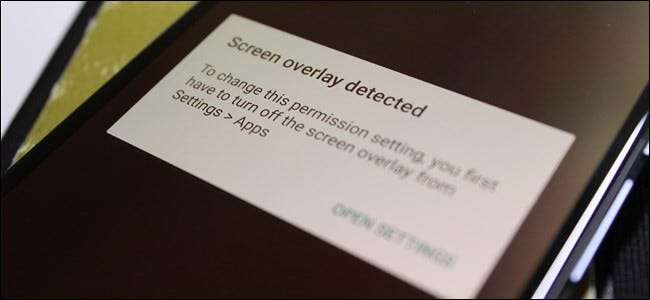
Beginnend met Android Marshmallow, is er een merkwaardige fout die soms zijn gezicht laat zien, maar het kan moeilijk zijn om te ontcijferen waardoor deze wordt veroorzaakt. De fout 'schermoverlay gedetecteerd' is verontrustend omdat bepaalde apps niet kunnen worden gestart, maar het is nog frustrerender omdat het moeilijk is om te achterhalen wat de oorzaak is.
Gelukkig is het een vrij gemakkelijke oplossing als je eenmaal weet wat de fout veroorzaakt: een functie in Marshmallow en verder waarmee apps kunnen 'tekenen' over andere apps heen. Facebook Messenger gebruikt bijvoorbeeld chatkoppen om op de voorgrond te blijven van wat je ook doet - dit is de app die de functie 'Over andere apps tekenen' gebruikt. Met andere woorden, het is een schermoverlay. Het begint al te klikken, nietwaar?
- Open Instellingen> Apps
- Tik op het tandwielpictogram rechtsboven op de pagina Instellingen
- Scrol omlaag en tik op 'Speciale toegang'
- Tik op "Over andere apps tekenen" en schakel tussen apps in de lijst
Helaas doen sommige apps vreemde dingen wanneer een overlay actief is, als de betreffende app een nieuwe toestemming moet aanvragen. Android zal absoluut toestaan dat rechten worden gewijzigd wanneer een overlay actief is, wat resulteert in de fout "Schermoverlay gedetecteerd".
Dus als je een nieuwe app installeert en deze voor de eerste keer start terwijl je ook een gesprek voert via een Facebook-chatkop, krijg je een foutmelding als de nieuwe app om toestemming probeert te vragen. In het onderstaande voorbeeld gebruik ik Schemering —Een 'nachtmodus'-app — die een schermoverlay gebruikt om zijn ding te doen.
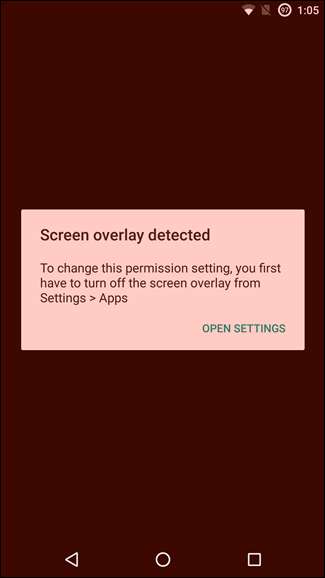
Als deze fout nu wordt gegenereerd, bevat deze soms een link "Instellingen openen" die u rechtstreeks naar het menu "Tekenen over andere apps" leidt. Het grove deel is dat elke app handmatig moet worden omgeschakeld - tik gewoon op een app, verschuif de schakelaar "Tekening over andere apps toestaan" en ga terug. Je zou ze allemaal kunnen uitschakelen, maar dat kan enorm veel tijd in beslag nemen, vooral als je tientallen apps hebt geïnstalleerd die overlays kunnen toepassen.
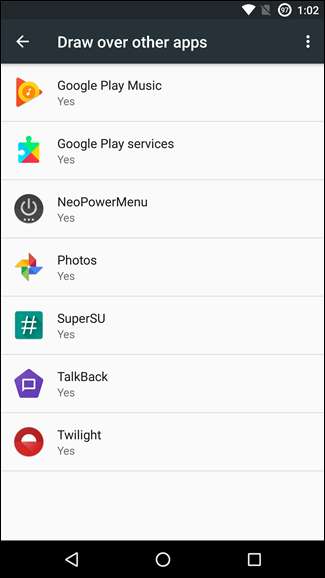
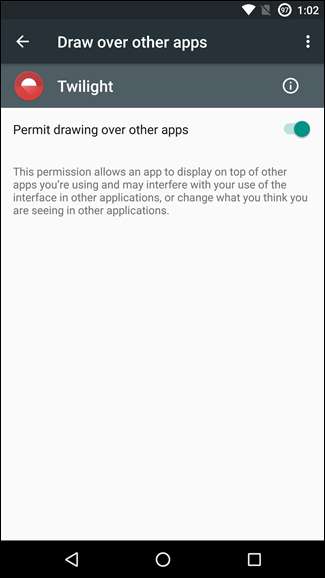
Idealiter weet u welke app het conflict heeft veroorzaakt en kunt u alleen die app uitschakelen. Denk dus bij jezelf:
- Welke apps heb je onlangs gebruikt? Zoals hierboven vermeld, tekent Facebook Messenger op het scherm voor chat-heads, dus als een chat-head actief is, is dit waarschijnlijk uw boosdoener.
- Welke passieve apps gebruikt u die op de achtergrond worden uitgevoerd? Evenzo, apps zoals CF.lumen en Schemering teken op het scherm wanneer deze is ingeschakeld, dus u moet die services onderbreken of uitschakelen om de fout met de schermoverlay te verhelpen.
De lijst in de bovenstaande schermafbeelding toont alle apps die toestemming hebben om op het scherm te tekenen, maar als je erachter kunt komen welke er daadwerkelijk op het scherm tekent wanneer je die fout krijgt, kun je die gewoon uitschakelen en verder gaan.
Dat is natuurlijk niet onfeilbaar - in sommige gevallen kan er meer dan één app op het scherm worden getekend, wat ongelooflijk frustrerend kan zijn. In die situatie zou ik gewoon doorgaan en ze allemaal weigeren, en ze vervolgens opnieuw inschakelen als dat nodig is. Het is zeker een augurk.
VERWANT: Hoe de melding "Wordt weergegeven via andere apps" op Android Oreo uit te schakelen
Gelukkig heeft Google het in Android Oreo in feite heel gemakkelijk gemaakt om erachter te komen welke app het probleem veroorzaakt met een nieuwe melding die je precies vertelt wat er wordt weergegeven over andere apps. U kunt meer informatie vinden, evenals hoe u de melding kunt uitschakelen, hier .
Toegang krijgen tot het menu "Draw Over Other Apps"
Dus, hoe kom je bij het menu "Teken over andere apps" zonder eerst de fout te ervaren en die snelle link te krijgen? Of, wat als er geen snelle link is? Dat deel is vrij eenvoudig. Het grootste probleem is dat de instelling voor schermoverlays op verschillende plaatsen op de handsets van verschillende fabrikanten te vinden is. Hier is de uitsplitsing.
Op voorraad Android Oreo
Als u Android Oreo gebruikt, is het menu Instellingen opnieuw ontworpen, zodat de meeste dingen enigszins verschillen van andere moderne versies van Android, inclusief de functie Draw Over Other Apps.
Trek eerst aan het meldingenpaneel en tik op het tandwielpictogram om Instellingen te openen.
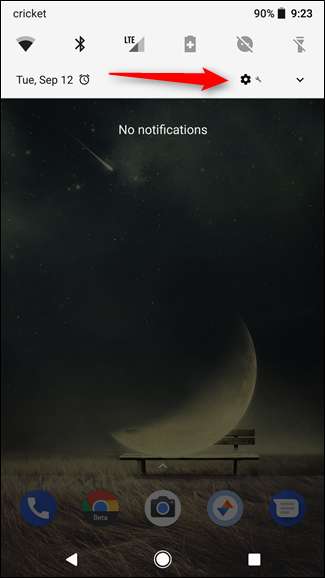
Kies hier de categorie "Apps en meldingen" en tik vervolgens op de knop "Geavanceerd".

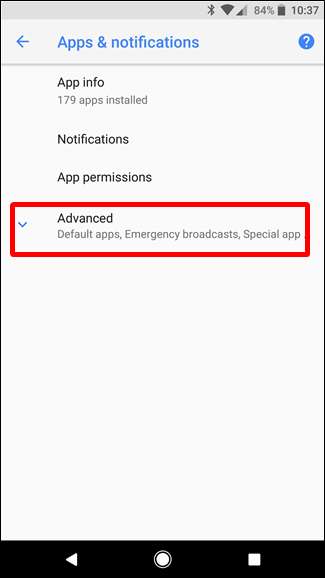
Dit onthult extra opties, waarvan de laatste de optie "Speciale app-toegang" is. Ga je gang en tik erop.
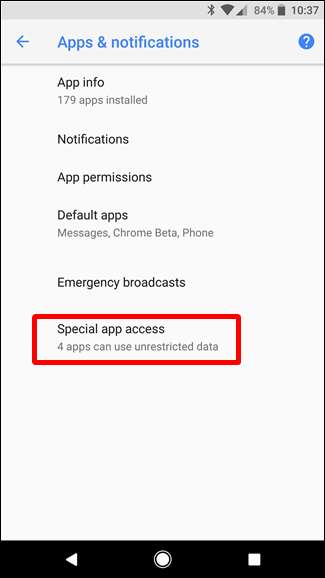
Iets verderop in het menu ziet u de optie 'Weergeven via andere apps'. Dat is wat je zoekt.
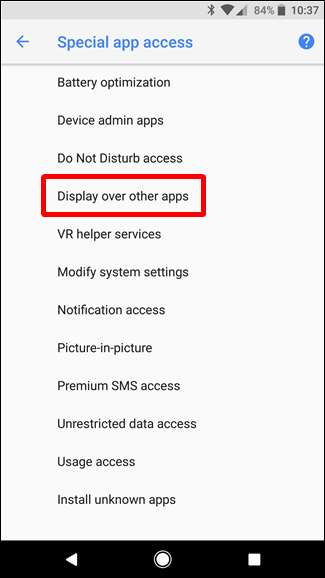
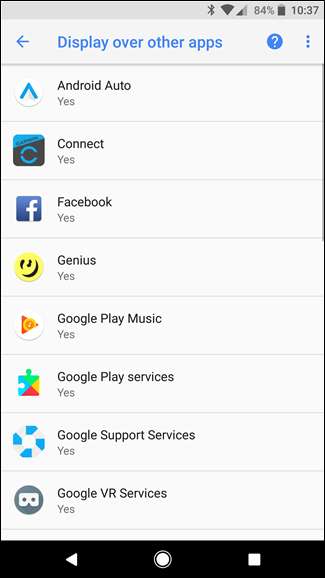
Op voorraad Android Marshmallow of Nougat
Trek op Stock Android twee keer aan het meldingenpaneel en tik op het tandwielpictogram.
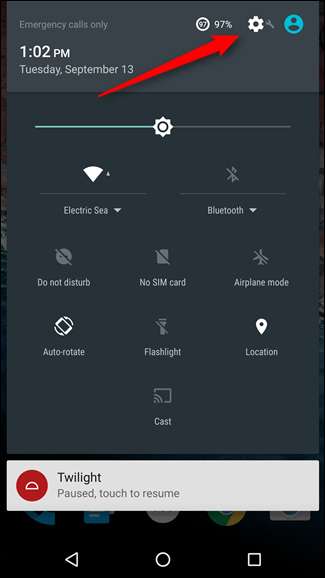
Ga vanaf daar naar 'Apps' en tik vervolgens op het tandwielpictogram in de rechterbovenhoek.
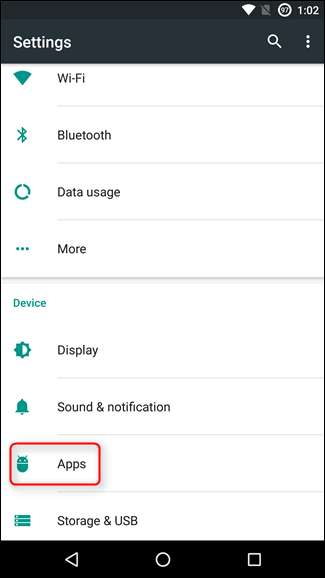
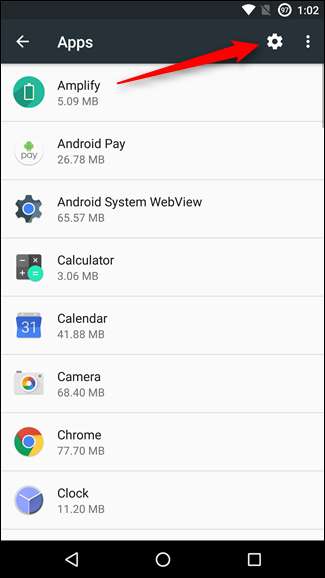
Scroll in dit menu naar beneden en tik op de optie "Speciale toegang". Van daaruit vind je het menu 'Tekenen over andere apps'. Dat is waar je naar op zoek was!
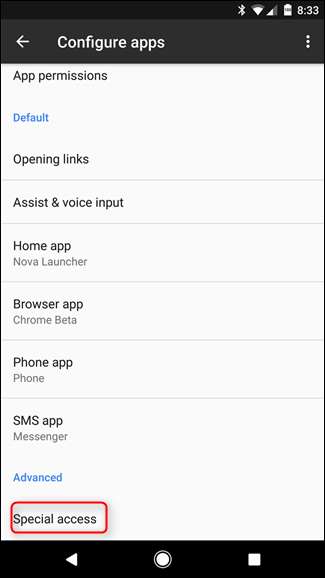
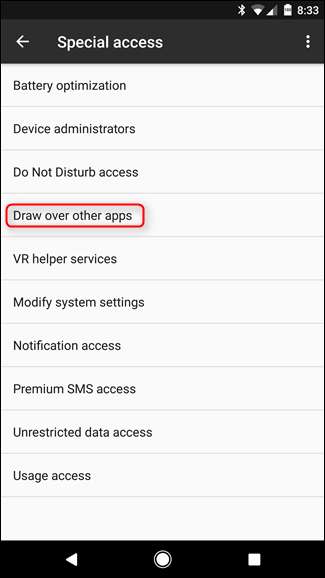
Voel je vrij om dingen hier naar hartenlust in te stellen. Open gewoon elk item om het in of uit te schakelen.
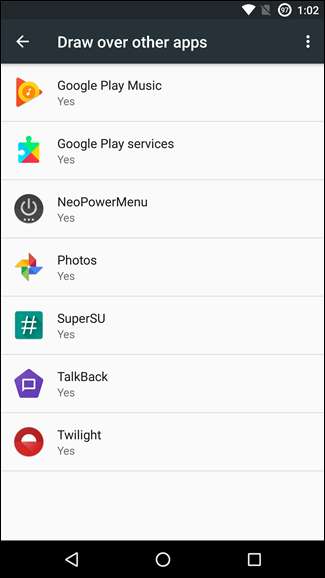
Op Samsung-apparaten
Trek eerst het meldingenpaneel naar beneden en tik op het tandwielpictogram, en scrol vervolgens omlaag naar de optie "Toepassingen".
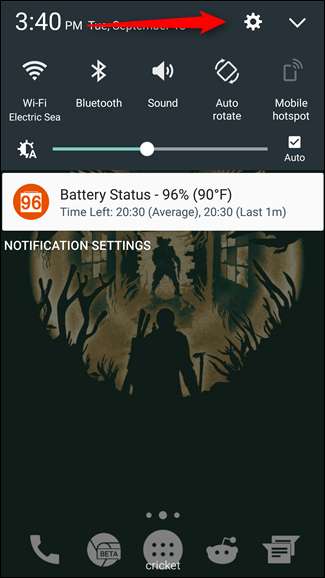
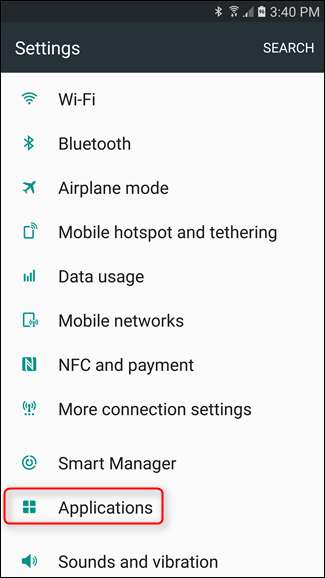
Tik vanaf hier op de link "Applicatiebeheer" en vervolgens op de knop "Meer" in de rechterbovenhoek.
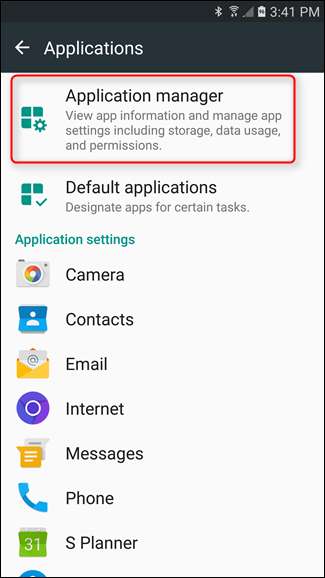
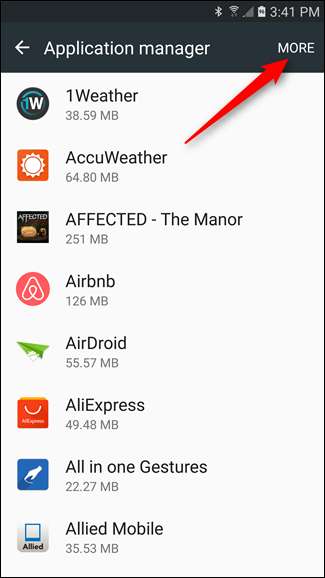
Selecteer vervolgens de optie 'Apps die bovenaan kunnen verschijnen' en, boem, je bent er. Samsung maakt het ook gemakkelijker door de schakelaar naast de app-naam toe te voegen, en niet in een apart menu. Bedankt, Samsung!
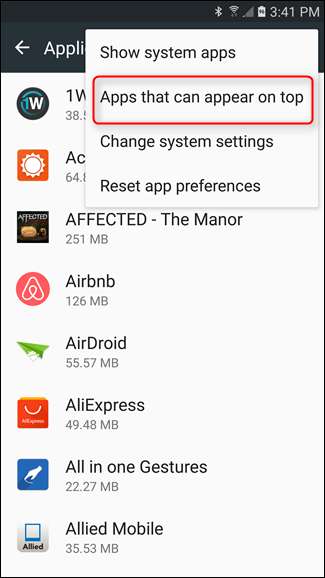
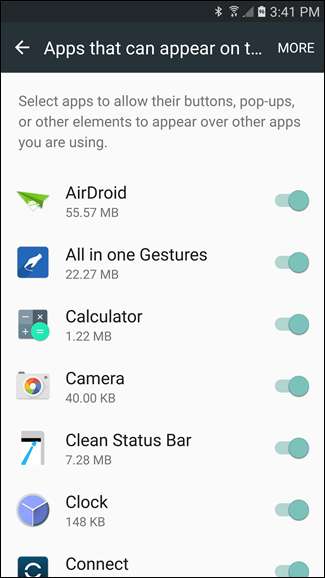
Op LG-apparaten
Trek opnieuw het meldingenpaneel naar beneden en tik op het tandwielpictogram, en spring dan naar het menu "Apps".

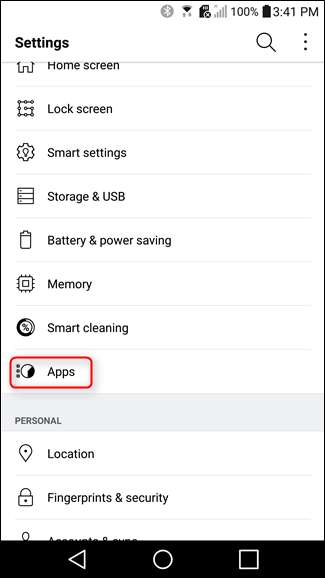
Tik vervolgens op de overloopknop met drie stippen en selecteer vervolgens de optie "Apps configureren".
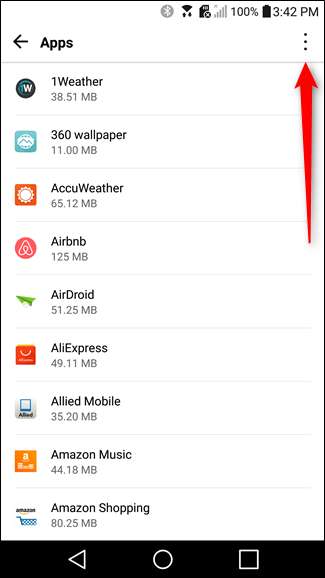
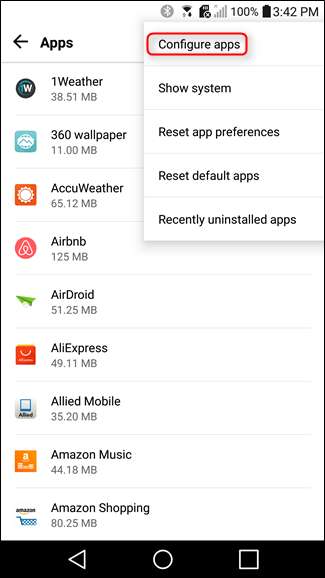
Vanaf hier zou het net zo moeten werken als stock-Android: tik op de optie 'Over andere apps tekenen' en je zult merken waar je moet zijn.
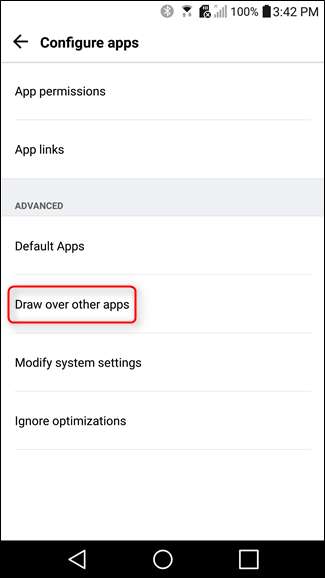
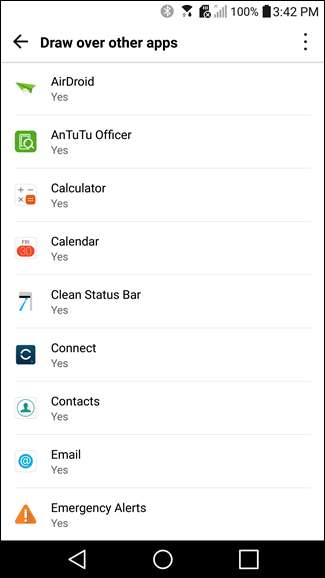
Als u niet zeker weet wat de fout 'Schermoverlay gedetecteerd' veroorzaakt, kan dit ertoe leiden dat u uw telefoon wilt weggooien. Ik heb zelfs meer vrienden gehad die deze fout hebben ondervonden (en mij er vervolgens naar hebben gevraagd) dan welke andere fout dan ook! Dus hier is de oplossing: graag gedaan, vrienden.







